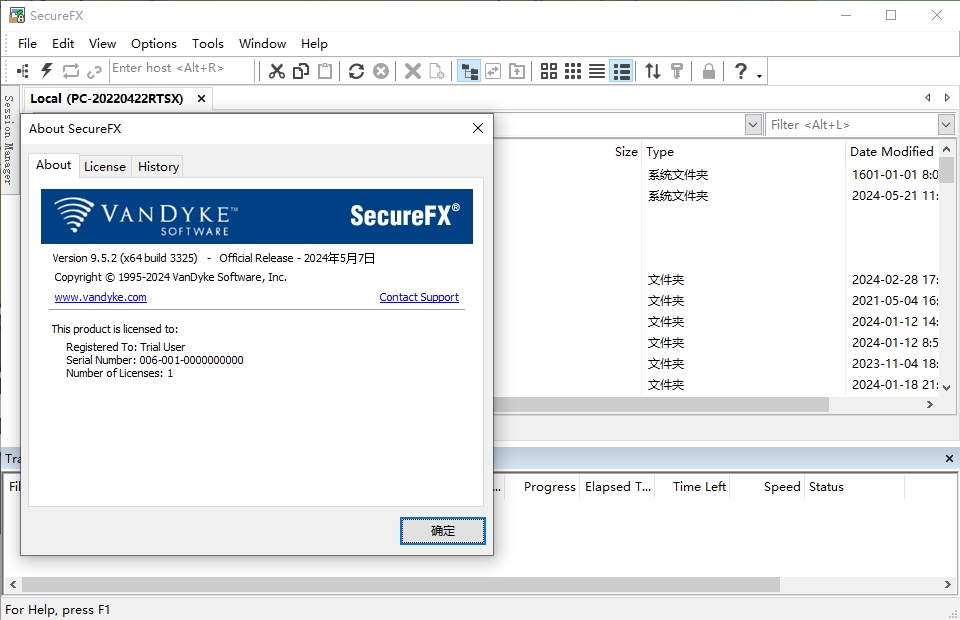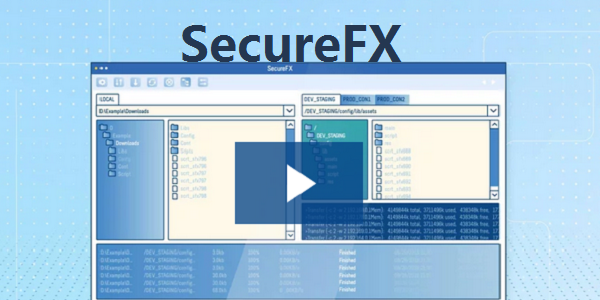#SecureFX截图
#SecureFX简介
SecureFX是一款专业的电脑文件传输助手软件,它支持多种文件传输协议,确保数据传输过程中的安全性和稳定性。用户可以通过直观的图形界面轻松管理文件传输任务,同时,软件还提供了强大的自动化功能和脚本支持,满足高级用户的定制需求,经常传输文件的小伙伴们可以来本站下载SecureFX体验一下!

SecureFX内容
1、提供对多种文件传输协议的支持,包括SFTP、FTPS等,满足不同用户的需求。
2、软件在设计时注重数据传输的安全性,确保用户文件在传输过程中的安全。
3、采用直观易用的图形界面,简化文件传输操作,提升用户体验。
4、具备自动化文件传输任务的能力,减少重复性工作,提高效率。
5、支持脚本编写,为高级用户提供了强大的定制化功能。
SecureFX亮点
1、软件优化了文件传输算法,提高了数据传输的效率和速度。
2、具备错误恢复机制,即使在传输过程中遇到问题也能尽量保证文件的完整性。
3、提供文件同步功能,帮助用户在不同设备间保持文件一致性。
4、支持批量文件传输,简化了大量文件移动和管理的过程。
5、详细记录所有传输活动的日志,方便用户追踪和审查。
SecureFX使用说明
打开FX
SecureFX的使用,有两种打开方式:
1、运行了CRT
如果你已经打开了SecureCRT的,可以用下图方式打开。
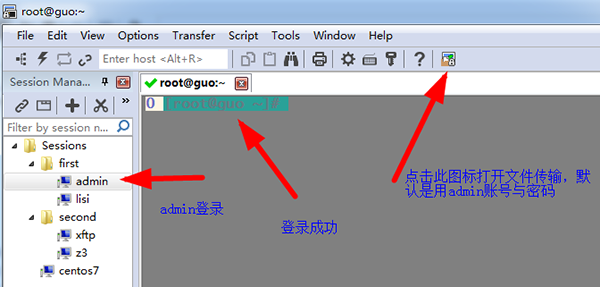
2、未运行CRT
如果你没有打开SecureCRT,就双击桌面上安装好 的SecureFX图标,打开应用。
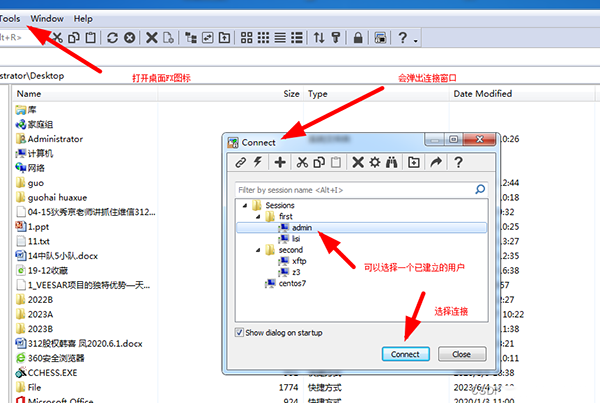
打开SerureFX后,因为你登录过SecureCRT,会保存你的IP,将会在Sessions中直接看到你的IP,选中点击 Connect 直接连接。
3、未注册用户
如没有登录过SecureCRT的用户,打开应用会自己弹出来下图窗口默认登录模式是SFTP,根据自己需求选择,然后填写你自己虚拟机的IP Hostname和登录的用户名 Username 。没有窗口,请先点击 Connect,然后点击 Quick Connect,快速建立新的连接。
传输文件
连接成功后,进入管理页面,可直接手动拖动文件。
文件传输成功后,显示Finished。可支持断点续传。
SecureFX体验
1、软件界面友好,易于新用户学习和使用,降低使用门槛。
2、响应速度快,操作流畅,减少用户等待时间。
3、提供个性化设置选项,用户可以根据个人喜好调整软件行为。
4、配备详尽的帮助文档和在线支持,帮助用户解决使用中的问题。
5、支持多语言界面,满足不同国家和地区用户的需求。